- Sjekkdiskprogrammet, også kjent som CHKDSK, er et Windows-systemverktøy som verifiserer filsystemets integritet, oppføring og korrigering av feil på disken.
- Dessverre kan denne prosessen noen ganger stoppe, og skanningen blir sittende fast.
- Hvis du er interessert i mer informasjon om sjekkdiskprosedyren, kan du gå til vår CHKDSK seksjon.
- For mer informasjon om Windows 10, sjekk ut vår Windows 10 Hub å lese det siste og beste om det berømte operativsystemet.

- Last ned Restoro PC-reparasjonsverktøy som kommer med patenterte teknologier (patent tilgjengelig her).
- Klikk Start søk for å finne Windows-problemer som kan forårsake PC-problemer.
- Klikk Reparer alle for å fikse problemer som påvirker datamaskinens sikkerhet og ytelse
- Restoro er lastet ned av 0 lesere denne måneden.
Sjekk diskprogrammet, også kjent som CHKDSK er et Windows-systemverktøy som verifiserer filsystemets integritet, oppføring og korrigering feil på disken.
Disse feilene kan utløses av forskjellige elementer, for eksempel ikke slå av datamaskinen ordentlig, skadevare, strømbrudd under skriving, fjerning av USB-enheter uten bruk av Sikker fjerning, og andre faktorer.
Ved å kjøre chkdsk-kommandoen kan brukere reparere disse feilene slik at systemene deres kan fungere skikkelig. Dessverre kan denne prosessen noen ganger stoppe, og skanningen blir sittende fast.
Chkdsk er et nyttig verktøy som kan fikse ødelagte filer på harddisken din, men noen ganger problemer med chkdsk kan oppstå.
Siden chkdsk er et viktig verktøy, vil vi i denne artikkelen dekke følgende spørsmål:
- Hvordan stoppe chkdsk Windows 10 - Det er flere måter å toppe en chkdsk-skanning. Vanligvis starter chkdsk automatisk mens du starter Windows, og det er en kort tidsramme som lar deg trykke på hvilken som helst tast og hoppe over skanningen.
- Hvor lang tid tar chkdsk Windows 10 - Chkdsk-skanning kan ta opptil et par timer, avhengig av størrelsen på stasjonen din og antall ødelagte filer.
- Chkdsk stakk ekstern harddisk, SSD - Problemer med chkdsk påvirker både interne og eksterne harddisker samt SSD-er. Hvis du har problemer med chkdsk, må du prøve en av løsningene våre.
- Chkdsk stakk korrigerende feil i indeksen, indeksoppføringer behandlet, sikkerhetsbeskrivere behandlet, på jakt etter dårlige klynger - Chkdsk-prosessen er delt inn i flere segmenter, og PC-en din kan bli sittende fast i noen av disse segmentene.
- Chkdsk stakk uleselig - Hvis du får en uleselig melding mens du bruker chkdsk, kan problemet være harddisken din. Denne meldingen vises hvis harddisken din er feil, eller hvis filene dine er permanent skadet.
- Chkdsk satt fast trinn 1, 2, 3, 4, 5 - Chkdsk har flere forskjellige stadier, og det kan bli sittende fast i noen av disse trinnene.
- Chkdsk fast løkke - I noen tilfeller kan PCen din bli fanget i en chkdsk-løkke. Hvis du støter på dette problemet, må du utføre en SFC- og DISM-skanning og sjekke om det hjelper.
Her er hva en Windows 10-bruker sier:
Jeg fikk noen problemer med pc-en min, for 2 dager siden fikk jeg datamaskinen min omstart automatisk, så gikk jeg til hendelsesviseren for å sjekke den og fant feilhendelses-ID 1001 bugcheck […]. Jeg prøver chkdsk, chkdsk / f / r c: (ssd) vellykket, men på d: (hdd 2tb seagate) stikker på 10% alr passert 3 timer (aldri skjedde før når jeg chkdsk stasjonen min D: siste gang) når jeg prøver å klikke numlock-knappen min er det ikke noe lys, hva skal jeg gjøre?
Hva kan jeg gjøre hvis chkdsk-skanning setter seg fast i Windows 10?
1. Forsikre deg om at det er et problem som skal løses
Mange brukere har rapportert at chkdsk-skanneprosessen fortsetter til tross for at det ikke er noen endring i skanningen.
Ofte, når brukere starter datamaskiner på nytt, fortsetter skanningen automatisk.
Ta også hensyn til størrelsen på stasjonen du skanner.
Chkdsk-prosessen er vanligvis fullført på 5 timer for 1 TB-stasjoner, og hvis du skanner en 3 TB-stasjon, tredobles den nødvendige tiden.
Som vi allerede har nevnt, kan chkdsk-skanning ta en stund, avhengig av størrelsen på den valgte partisjonen.
Noen ganger kan denne prosessen ta noen timer, så vær tålmodig. I noen tilfeller kan det være best å la skanningen kjøre over natten.
Hvis du bruker en større harddisk, eller hvis du har flere dårlige sektorer på stasjonen, vil skanneprosessen ta lengre tid, så du må være tålmodig.
2. Rengjør oppstart av systemet
Få brukere rapporterte at de løste dette problemet ved å utføre en ren oppstart. For å gjøre det på Windows 10, må du gjøre følgende:
- Type Systemkonfigurasjon i søkeboksen og velg Systemkonfigurasjon fra menyen.
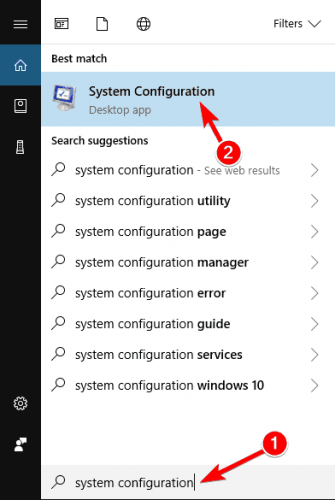
- På Tjenesterkategorien> velg Skjul alle Microsoft-tjenester avkrysningsruten> klikk Deaktivere alle.
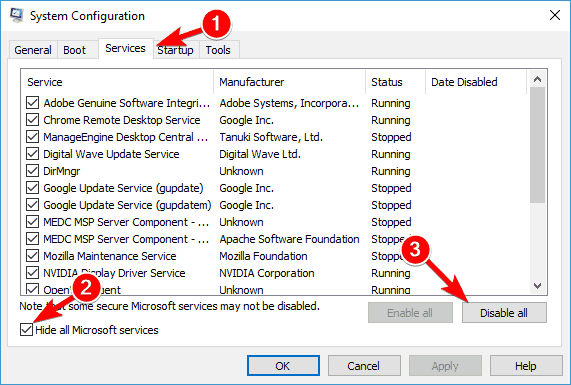
- På Oppstartfanen> klikk på Åpen Oppgavebehandling.
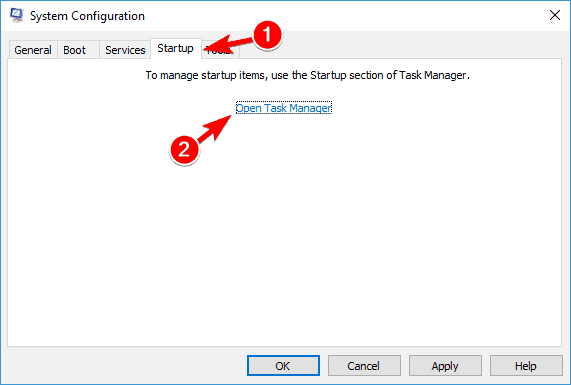
- På Oppstartfanen i Oppgavebehandling høyreklikk det første elementet på listen og velg Deaktiver fra menyen. Gjenta dette for alle elementene på listen.
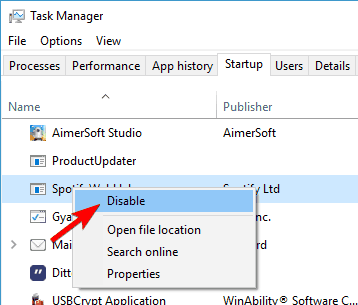
- På Oppstartfanen i Systemkonfigurasjondialogboksen> klikk OK og velg alternativet til start datamaskinen på nytt.

Etter at PC-en har startet på nytt, må du sjekke om problemet fremdeles vises. Hvis ikke, kan du aktivere alle deaktiverte apper og tjenester igjen.
Hvis du vil vite hvordan du legger til eller fjerner oppstartsapper på Windows 10, sjekk ut detteenkel guide.
Kan ikke åpne Oppgavebehandling? Ikke bekymre deg, vi har den riktige løsningen for deg.
3. Bruk en gjenopprettingsstasjon
- Lage en Windows 10 gjenopprettingsstasjon
- Skriv inn CD / USB og start datamaskinen på nytt.
- Kjør fra CD-hovedvinduet cmd ved å trykke og holde nede Skift + F10.
- Skriv inn i cmd-vinduet regedit å åpne Registerredigering.
- Gå til HKEY_LOCAL_MACHINE >Fil > Last Hive.
- Gå til stien C: WindowsSystem32Config > velg System. Hvis du blir bedt om et navn, angir du DiskCheck > trykk Tast inn å bekrefte.
- Gå til DiskCheck ControlSet001ControlSession Managerog velg BootExecute.
- Der, endre autosjekk autochk * / rDosDeviceC: linje til autosjekk autochk *
- Gå til DiskCheck mappe> velg Last ut Hive > avslutt Registerredigering.
- Type chkdsk c: / r i ledeteksten> vent til den nye prosessen er fullført.
Du kan ikke opprette en gjenopprettingsstasjon på Windows 10? Se på dette enkel guide for å løse problemet. Hvis du ikke kan redigere Windows 10-registeret, kan du lese dettehendig guide og finn de raskeste løsningene på problemet.
Har du ikke tilgang til Registerredigering? Ting er ikke så skummelt som de virker. Ta en titt på denne guiden og løs problemet raskt.
4. Deaktiver feilstart på nytt
Hvis chkdsk setter seg fast, kan du kanskje fikse det bare ved å trykke på Ctrl + Alt + Delsnarvei å stoppe det.
Kjør en systemskanning for å oppdage potensielle feil

Last ned Restoro
PC-reparasjonsverktøy

Klikk Start søk for å finne Windows-problemer.

Klikk Reparer alle for å løse problemer med patenterte teknologier.
Kjør en PC-skanning med Restoro reparasjonsverktøy for å finne feil som forårsaker sikkerhetsproblemer og forsinkelser. Etter at skanningen er fullført, erstatter reparasjonsprosessen skadede filer med nye Windows-filer og komponenter.
Etter å ha gjort det, må du deaktivere feilstart på nytt. Dette er ganske enkelt, og du kan gjøre det ved å følge disse trinnene:
- Slå av PCen og slå den på igjen.
- Mens PC-en starter, holder du nede F8 nøkkel.
- Velg nå Deaktiver feilstart på nytt fra listen.
Etter å ha gjort det, bør problemet løses, og du kan bruke PC-en din på nytt. Husk at dette ikke er en universell løsning, så det kan hende det ikke fungerer på nyere versjoner av Windows.
5. Bruk Diskopprydding
Hvis du chkdsk setter seg fast på PCen, kan problemet være dine midlertidige filer. Windows lagrer alle slags midlertidige filer på PC-en, og noen ganger kan chkdsk sette seg fast mens de skanner disse filene.
For å løse problemet anbefales det å finne og fjerne disse filene fra PC-en din og se om det løser problemet. For å gjøre dette raskt, må du bruke Disk Opprydding verktøyet på PC-en din ved å følge disse trinnene:
- trykk Windows-tast + S og gå inn Disk Opprydding. Å velge Disk Opprydding fra menyen.
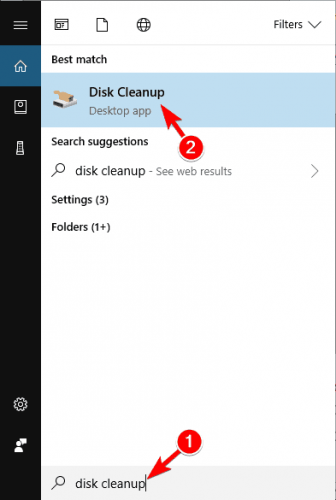
- Velg systemstasjonen din og klikk på OK.
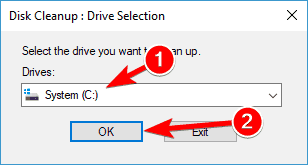
- Sjekk filene du vil fjerne fra listen. Du kan bare sjekke Midlertidige filer og Midlertidige Internett-filer, men andre filer lagres også for å sjekke og fjerne. Når du har valgt de ønskede alternativene, klikker du på OK å fortsette.
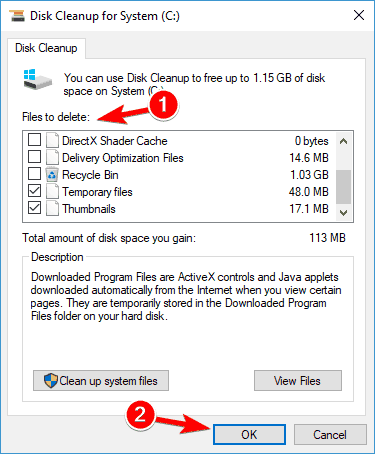
- Vent et øyeblikk mens Windows sletter de valgte filene.
Når de midlertidige filene er fjernet, må du kontrollere om problemet er løst. Husk at dette ikke er en universal løsning, så selv om du fjerner midlertidige filer, kan problemet vedvare.
Når du har fjernet disse filene, vil imidlertid PCen ha færre filer å skanne og reparere, noe som vil redusere tiden det tar å utføre skanningen.
Hvis du har problemer med å slette alle søppelfilene, følg denne guiden for å løse problemer med diskopprydding og lagre stasjonen.
Kan du ikke slette de midlertidige filene? Når du har fulgt disse enkle trinnene, sletter du dem som en proff.
6. Stopp skanneprosessen før den starter
Mange brukere rapporterte at chkdsk starter automatisk med PCen. Dette er normalt, spesielt hvis PC-en din oppdager en filkorrupsjon eller hvis du ikke slo av PCen ordentlig.
Imidlertid, hvis chkdsk setter seg fast hver gang, vil du kanskje hoppe over skanningen. For å gjøre det, trenger du bare å trykke på hvilken som helst tast på tastatur før chkdsk starter.
Før chkdsk starter ser du en melding på skjermen Trykk på hvilken som helst tast for å stoppe skanningen. For å stoppe skanningen, trykk bare på hvilken som helst tast på tastaturet, så hopper du over skanneprosessen.
Det er verdt å nevne at dette ikke er en universell løsning, og det vil ikke stoppe chkdsk fra å kjøre på PCen din, men det kan være nyttig å hoppe over en chkdsk-skanning.
7. Bruk SFC- og DISM-skanning
Hvis chkdsk setter seg fast på PCen, kan problemet være filkorrupsjon. Systemfilene dine kan bli ødelagt, og noen ganger kan chkdsk bli sittende fast.
For å løse problemet må du skanne systemet ditt ved hjelp av SFC-skanning. For å gjøre det, følg bare disse enkle trinnene:
- Åpen Ledeteksten som administrator. Du kan gjøre det raskt ved å åpne Win + X-menyen og velge Kommandoprompt (administrator) fra listen. For å åpne denne menyen, høyreklikker du bare Start knapp og velg ønsket alternativ fra menyen.
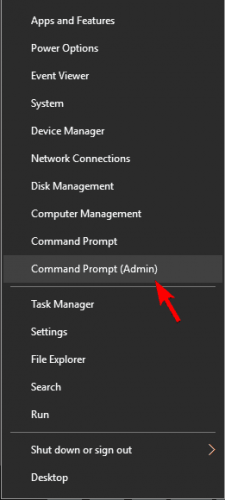
- Når Ledeteksten åpner, går inn sfc / scannow og trykk Tast inn å kjøre den. Skanneprosessen starter nå. SFC-skanning kan ta mer enn 10 minutter, så ikke avbryt den.
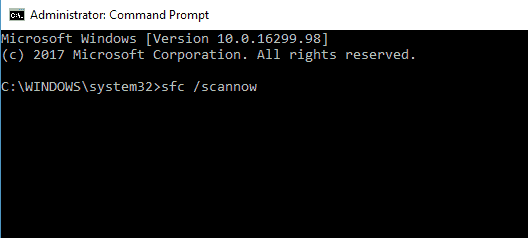
scannow-kommandoen har stoppet før prosessen er ferdig? Ikke bekymre deg, vi har en enkel løsning for deg.
Hvis du ikke kan kjøre SFC-skanning, må du bruke DISM-skanning for å fikse PCen. For å gjøre det, følg disse trinnene:
- Åpen Ledeteksten som administrator.
- Løpe Dism / Online / Cleanup-Image / RestoreHealth kommando.
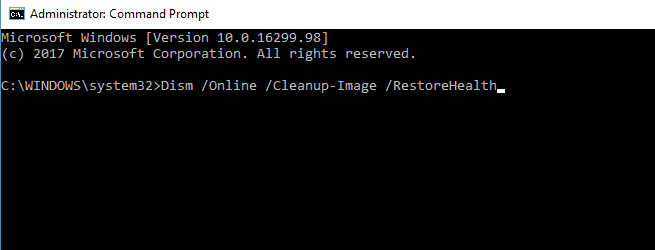
- DISM-kommandoen kan ta 20 minutter eller mer å fullføre, så ikke avbryt den.
Når DISM-skanningen er ferdig, kjør SFC-skanning igjen. Etter å ha gjort det, skal alle filene dine repareres, og chkdsk vil ikke sitte fast lenger.
Hvis du har problemer med å få tilgang til ledeteksten som administrator, bør du ta en nærmere titt på dendenne guiden.
Det ser ut til at alt går tapt når DISM mislykkes på Windows? Ta en titt på denne hurtigveiledningen og bli kvitt bekymringene.
Det handler om det. Etter å ha fulgt noen av trinnene ovenfor, bør chkdsk-problemet være borte.
Hvis du har andre spørsmål eller forslag, ikke nøl med å legge dem igjen i kommentarfeltet nedenfor, så sjekker vi dem ut.
 Har du fortsatt problemer?Løs dem med dette verktøyet:
Har du fortsatt problemer?Løs dem med dette verktøyet:
- Last ned dette PC-reparasjonsverktøyet rangert bra på TrustPilot.com (nedlastingen starter på denne siden).
- Klikk Start søk for å finne Windows-problemer som kan forårsake PC-problemer.
- Klikk Reparer alle for å løse problemer med patenterte teknologier (Eksklusiv rabatt for våre lesere).
Restoro er lastet ned av 0 lesere denne måneden.
ofte stilte spørsmål
Bruk chkntfs / x c: i ledeteksten. Hvis chkdsk sitter fast, kan du lese vår full guide om hvordan du løser dette problemet.
Skriv inn kommandoen chkdsk C: / f / r / x i ledeteksten. Les det hvis det høres vanskelig ut fantastisk guide om hvordan du utfører en chkdsk i Windows 10.
De første tingene du kan gjøre i den situasjonen er å utføre en chkdsk og kjøre en diskopprydding. Hvis det ikke fungerer, sjekk listen vår med den beste dyprengjøringsprogramvaren for harddisken.


